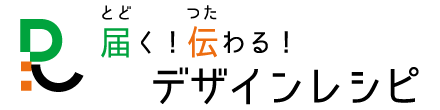パーティーなどのイベント会場での装飾に使われているフラッグガーランド(フラッグバナー)のイラストを、パワーポイントのワードアートを使って作ります。
作図機能は使わないのでとても簡単。わずか3ステップで完成です。
ステップ1 三角の文字を入力する
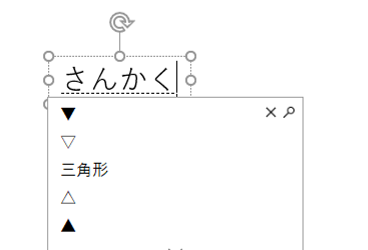
フラッグは文字で作ります。
「さんかく」で変換して下向きの黒三角「▼」を適当な数だけ入力してフラッグとみなします。
ステップ2 三角に色を付ける
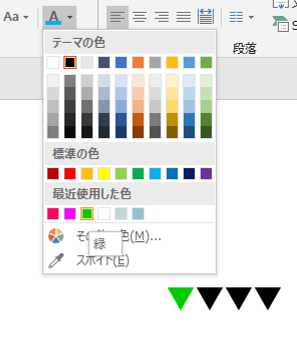
黒い三角に色を付けて華やかにします。
少しはフラッグに見えてきたでしょうか。
ステップ3 三角の文字列を曲げる
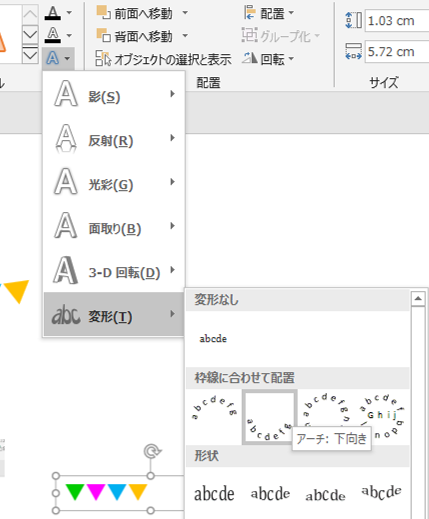
ワードアートのスタイルで「文字の効果」にある「変形」を使います。
下向きのカーブを付けたいので「アーチ:下向き」を選びました。

こんなカンジになりました。
うまくいかないとき
フラッグが片寄っている
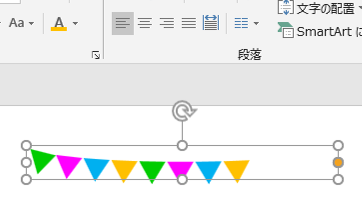
フラッグが中央にならないのは、文字列の段落が「左揃え」になっているためです。
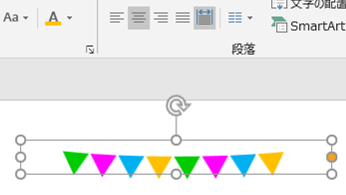
段落を「中央揃え」にしましょう。
フラッグをもっと曲げたい
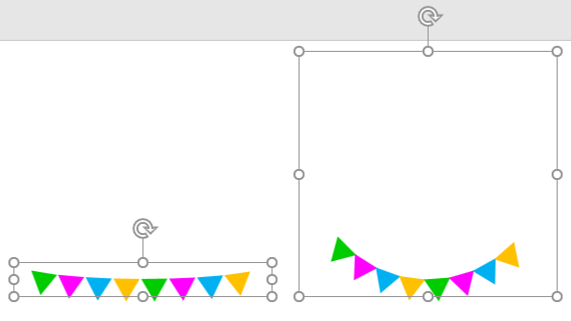
三角を入力したテキストボックスを高くする(上下に伸ばす)とフラッグのアーチが大きくなります
試行錯誤して、気に入ったアーチになるように調整してください。